nginx が php を起動できない場合の解決策: 1. nginx 設定ファイルを見つけます; 2. コンテンツ「fastcgi_param SCRIPT_FILENAME $document_root$fastcgi_script_name;」を追加します; 3. nginx を再起動します。
nginx のインストールが完了しましたが、php ソリューションを解析できません
nginx のインストール後、php コードを解析できないことがわかりました。現在の解決策は次のとおりです。以下に続きます
nginx 構成ファイルを見つけて、以下に示すように構成を追加します (スクリーンショットを参照)。構成ファイルの場所は /etc/nginx/sites-available/ です。デフォルト
location ~ \.php$ {
root /var/www/html;
include snippets/fastcgi-php.conf;
fastcgi_pass 127.0.0.1:9000;
fastcgi_param SCRIPT_FILENAME $document_root$fastcgi_script_name;
include fastcgi_params;
}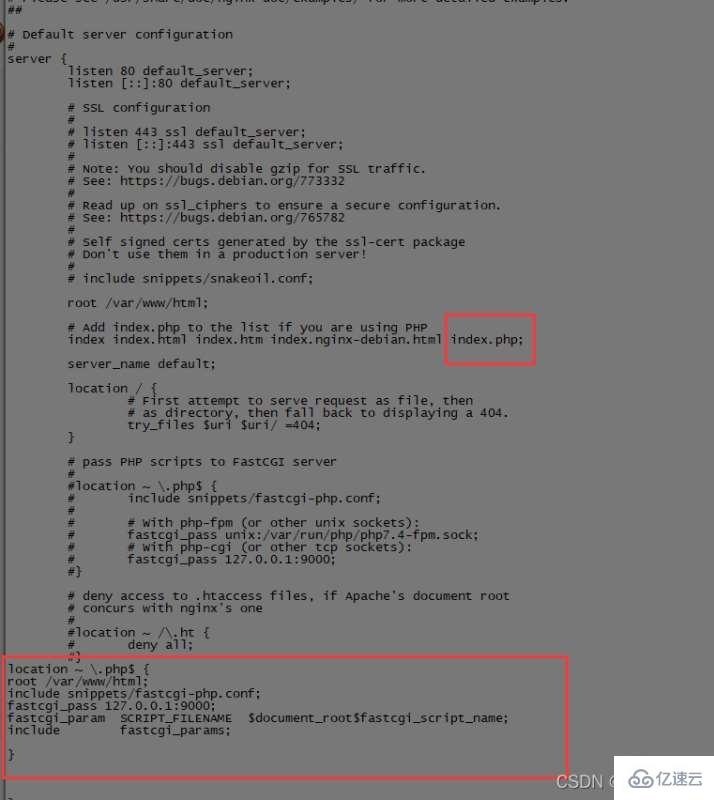
nginx設定ファイルを変更した後、nginxを再起動して有効にします
/etc/init.d/nginx restart
nginx php fpm実装
php7.4-fpm をインストールします
sudo apt-get install php7.4-fpm
php-fpm がオンになっているか確認します
ps -ef| grep php

Find php7.4-fpm.sock
ルート ディレクトリに戻り、find ./ -name php7.4-fpm を実行します。 sock
Find php7.4-fpm.sock 次のディレクトリに示されている場所が php7.4-fpm.sock の場所です。php7.4-fpm.sock の場所をコピーし、 nginx設定ファイルを変更します。
/run/php/php7.4-fpm.sock
次のスクリーンショット unix:php7.4-fpm.sock パスの場所を設定します
fastcgi_pass unix:/run/php/php7.4-fpm.sock;
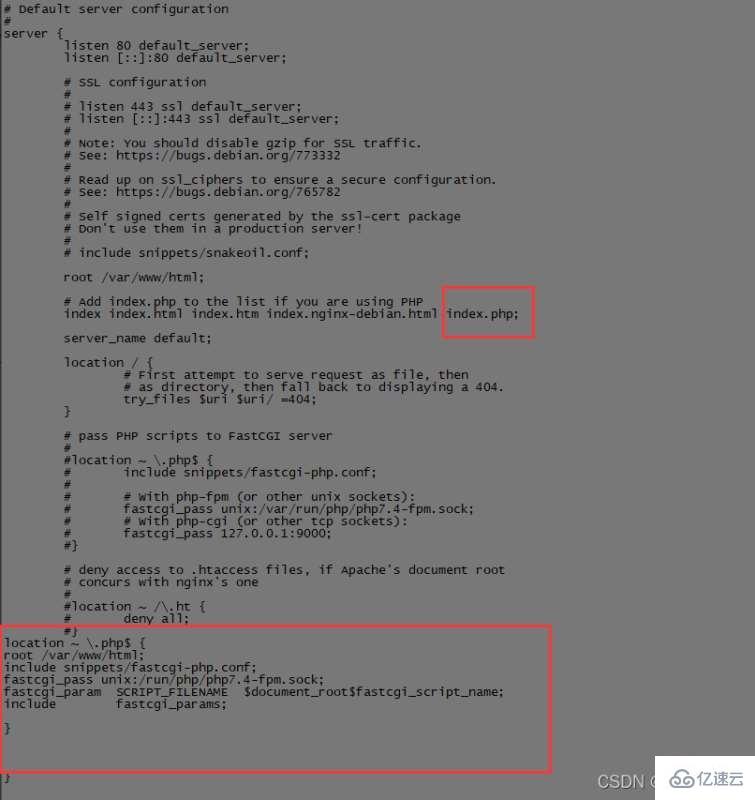
nginx 設定ファイルを変更した後、nginx を再起動して有効にします
/etc/init.d/nginx restart
再起動またはphp7.4-fpmを次のように起動します
/etc/init.d/php7.4-fpm restart /etc/init.d/php7.4-fpm start
以上がnginxがphpを起動できない場合の解決方法の詳細内容です。詳細については、PHP 中国語 Web サイトの他の関連記事を参照してください。